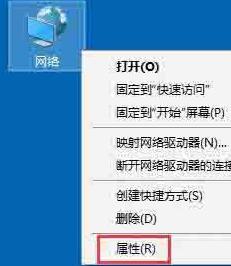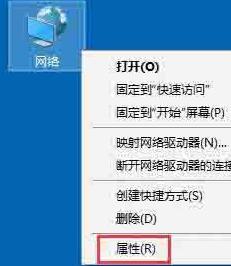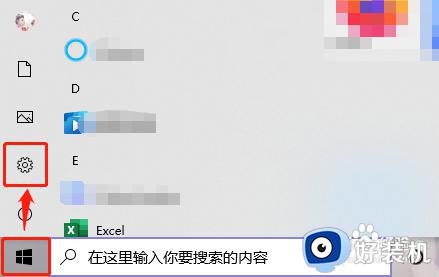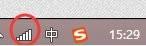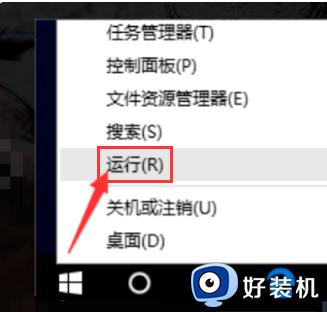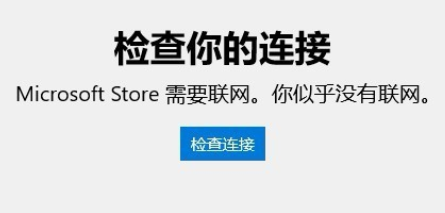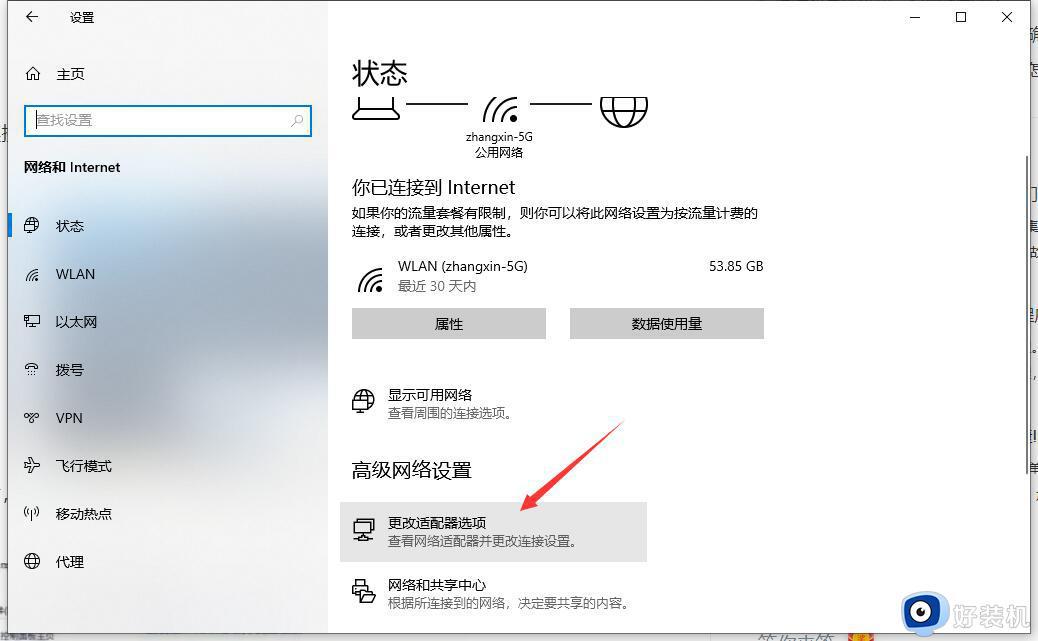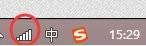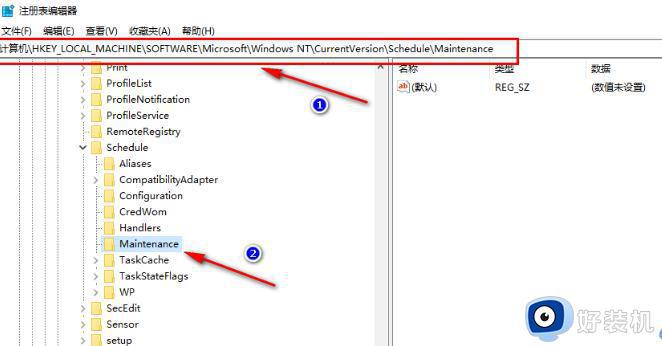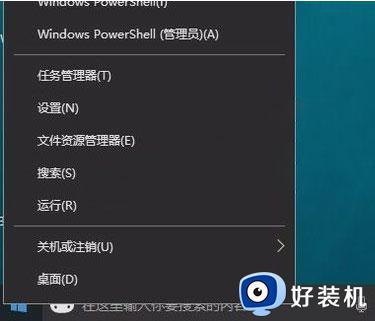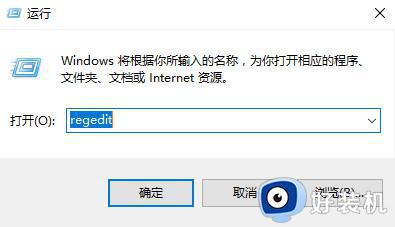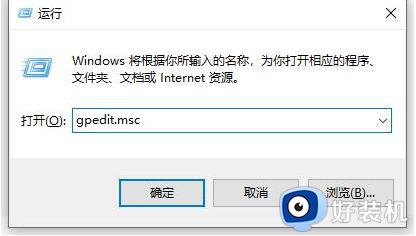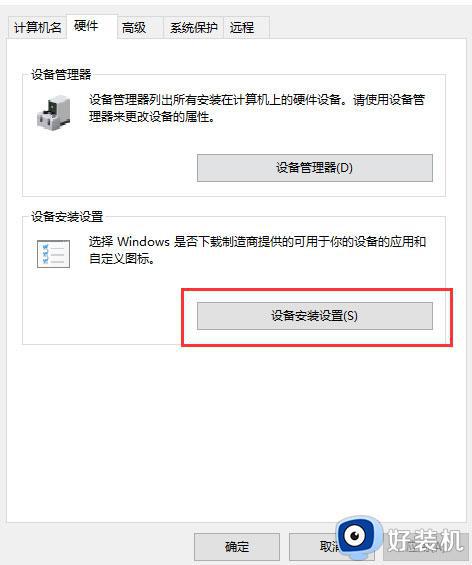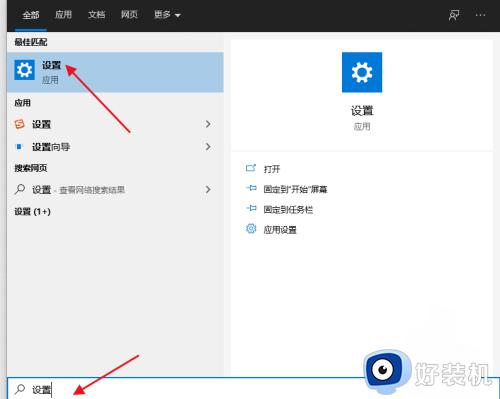w10无线网络受限怎么解决 w10连接无线网络受限的处理办法
时间:2020-12-14 10:52:32作者:fang
日常使用win10电脑的过程中,我们会经常遇到各种问题,其中无线网络是电脑系统中特别常见的网络障碍,许多用户在操作时都有遇见过,那出现了w10无线网络受限我们该怎么解决呢?对此下面本文就来为大家分享关于w10连接无线网络受限的处理办法。
处理办法如下:
1、在无线网上面右键,打开网络和共享中心。
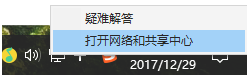
2、点击自己的无线网,弹出WLAN 状态。
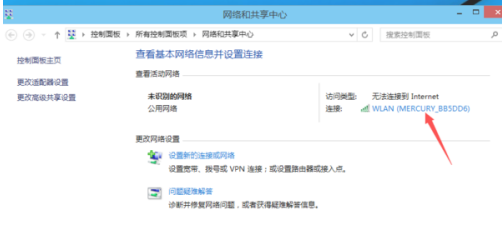
3、点击“无线属性”。
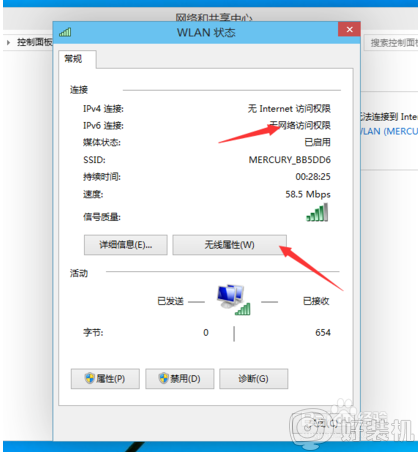
4、弹出无线网属性,点击上面的选卡“安全”。
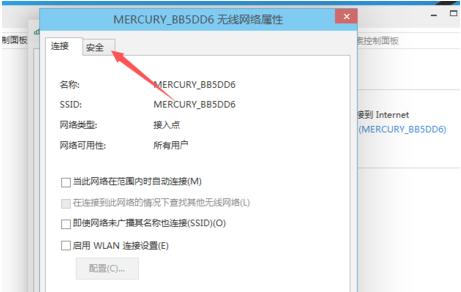
5、然后点击:高级设置。
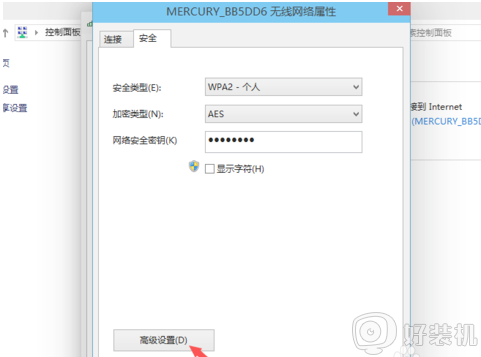
6、在弹出的高级设置里面可以看到“为此网络启用联邦信息处理标准(FIPS)兼容(F)"把前面勾上。
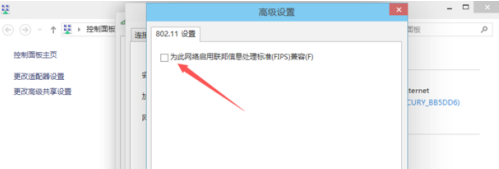
7、勾上后,点击:确定。
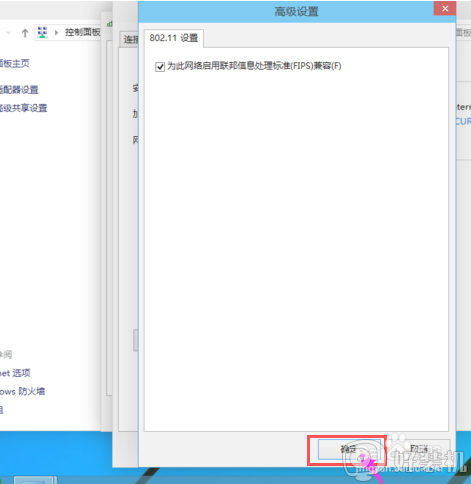
8、最后断开下网络在从新连接就可以连上了。
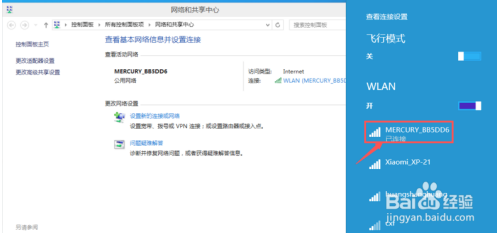
上面就是关于w10连接无线网络受限的处理办法啦,有遇到同样情况的可以按照上面的方法来解决哦。